あなたはAntminerの初期設定を行う方法を学びますか? このチュートリアルでは、BitmainからAntMinerの初期IPアドレス設定を行う方法を説明します。
このチュートリアルはAntminer S7でテストされました。
このチュートリアルはAntminer S9でテストされました。
このチュートリアルはAntminer L3でテストされました。
このチュートリアルはAntminer D3でテストされました。
ハードウェアリスト:
次のセクションでは、このUbuntu Linuxチュートリアルの作成に使用される機器のリストを示します。
上記の各ハードウェアは、AmazonのWebサイトにあります。
Antminer Playlist:
このページでは、Bitmain Antminerに関連する動画の一覧にすばやくアクセスできます。
私たちのYouTubeチャンネルに登録することを忘れないでください FKIT.
アンティミナー関連のチュートリアル:
このページでは、AntminerとBitcoinに関連するチュートリアルの一覧にすばやくアクセスできます。
チュートリアル - Antpoolアカウント
まず、あなたのアカウントを作成する必要があります ANTPOOL .
Antpoolダッシュボードでは、[ワーカー]タブにアクセスしてワーカーアカウントを作成する必要があります。
WORKERはAntMinerデバイスを識別するための名前です。
AntpoolのWebサイトに複数のワーカーがいるアカウントが1つあります。

これで、[設定]タブにアクセスする必要があります。
毎日の支払いを送信する場所のウォレットアドレスを設定します。
PPLNS支払いタイプを選択します。
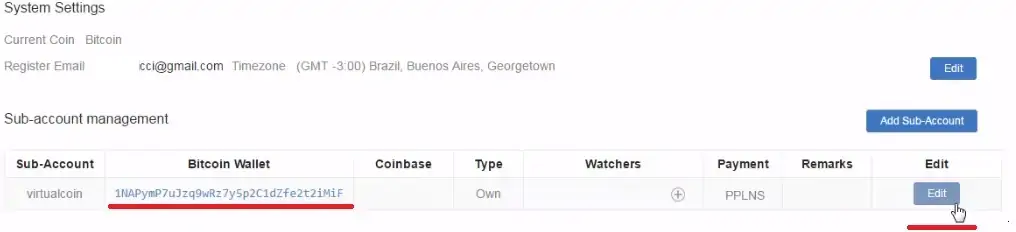
おめでとう! Antpoolで必要なアカウントを作成しました。
チュートリアル - AntMinerの初期設定
まず、AntminerデバイスをDHCPネットワークに接続して電源をオンにする必要があります。
Antminerデバイスは、DHCPサーバーからIPアドレスを自動的に取得する必要があります。
これで、Antminerデバイスが取得したIPアドレスを検出する必要があります。
最も簡単な方法は、DHCPサーバーにアクセスし、Antminerという名前のデバイスのIPアドレスを確認することです。
この例では、AntminerデバイスはIPアドレス10.21.222.24を取得しています。
ブラウザを開き、AntminerデバイスのIPアドレスを入力してWebインターフェイスにアクセスします。
ログインプロンプトが表示されたら、次の情報を入力します。
•ユーザー名:root
•パスワード:root
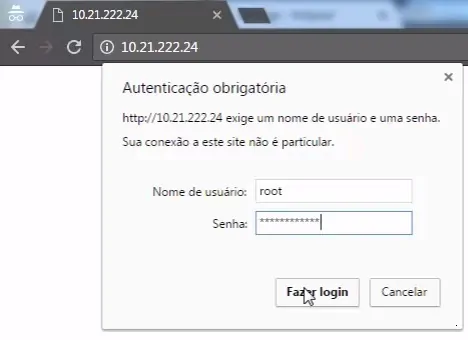
ログインに成功すると、Antminer Dashboardに送信されます。
Webインターフェイスで、[設定]メニューにアクセスし、次のオプションを選択します。
•ネットワーク>設定
IPアドレスの設定を静的に変更します。
目的のIPアドレス設定を入力します。
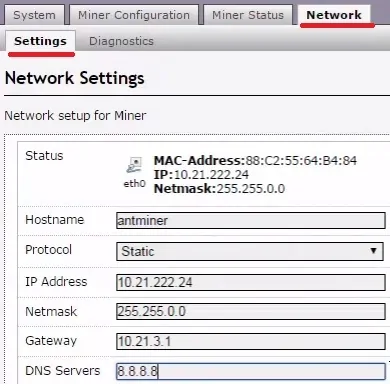
Antpool Webサイトに接続するようにAntminerデバイスを設定する必要があります。
Webインターフェイスで、[設定]メニューにアクセスし、次のオプションを選択します。
•マイナー設定>一般設定
•プールアドレスを入力します。
•ワーカーユーザー名を入力します。
•ワーカーパスワードを入力します。123
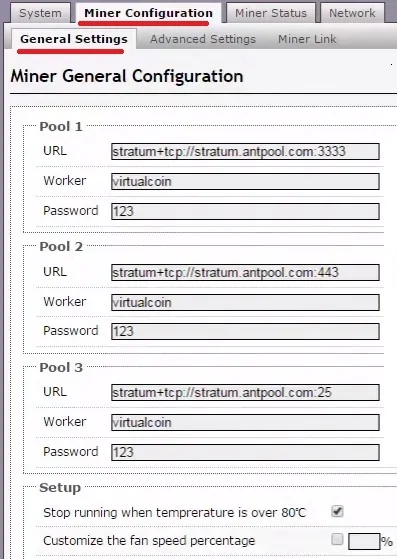
ワーカーパスワードは、123、abc、またはxyzのいずれかです。
ワーカーのパスワードは関係ありません。
設定が完了したら、[Miner Status]タブにアクセスしてAntMinerの状態を確認します。
AntMinerの状態を確認するには、次のメニューオプションにアクセスします。
•マイナーステータス。
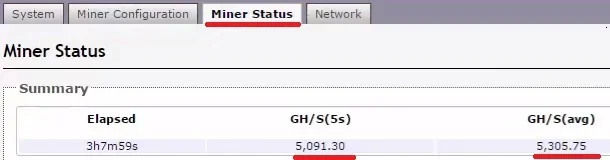
Antminerデバイスの温度を確認することができます。

Antminerが良好な状態にあるかどうかを確認することもできます。
O = OK
X =物理的な問題
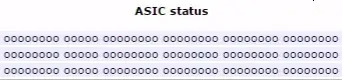
おめでとう、Antminerデバイスをインストールしました。
